
Brian Curtis
0
2039
97
 Nedávno jsem po letech používání čtečky informačních kanálů Google RSS bez přemýšlení začal rozhlížet další čtenáře. Nejedná se o to, že nejsem loajální nebo dokonce, že se mi nelíbí Google Reader, ale používání pouze Google Reader bylo po léta jako konzumace pouze vanilkové zmrzliny a přiznejme si to, kdo chce jíst pouze vanilkovou zmrzlinu, když tam je tolik dobroty, aby se to dalo?
Nedávno jsem po letech používání čtečky informačních kanálů Google RSS bez přemýšlení začal rozhlížet další čtenáře. Nejedná se o to, že nejsem loajální nebo dokonce, že se mi nelíbí Google Reader, ale používání pouze Google Reader bylo po léta jako konzumace pouze vanilkové zmrzliny a přiznejme si to, kdo chce jíst pouze vanilkovou zmrzlinu, když tam je tolik dobroty, aby se to dalo?
Minulý týden jsem našel jednoduchou čtečku RSS kanálů pro Firefox s názvem Bamboo Feed Reader. Okamžitě se mi líbila její jednoduchost, ale stále nebyla dokonalá. Jednou z věcí, díky kterým jsou produkty Google tak populární, je, jak snadno se používají a jak málo myslel musíte do nich dát. Bambus mě přiměl uvědomit si, že už nejsem v Mountain View, a že budu možná potřebovat trochu pracovat, pokud chci dobrého čtenáře. Také jsem si uvědomil, že moje hledání nebylo u konce - stále jsem nenašel perfektní čtenář pro mě.
Moje pátrání tedy pokračovalo a další čtenář, kterého jsem našel, byl Brief. Brief jsem našel na naší stránce Best of Firefox a podle jeho screenshotů to vypadá ještě jednodušší než Bamboo, což pro mě znamenalo, že k dokonalosti by mohlo vyžadovat méně práce. Může to tedy být ta nejžádanější náhrada Google Reader?
Nastavení stručně
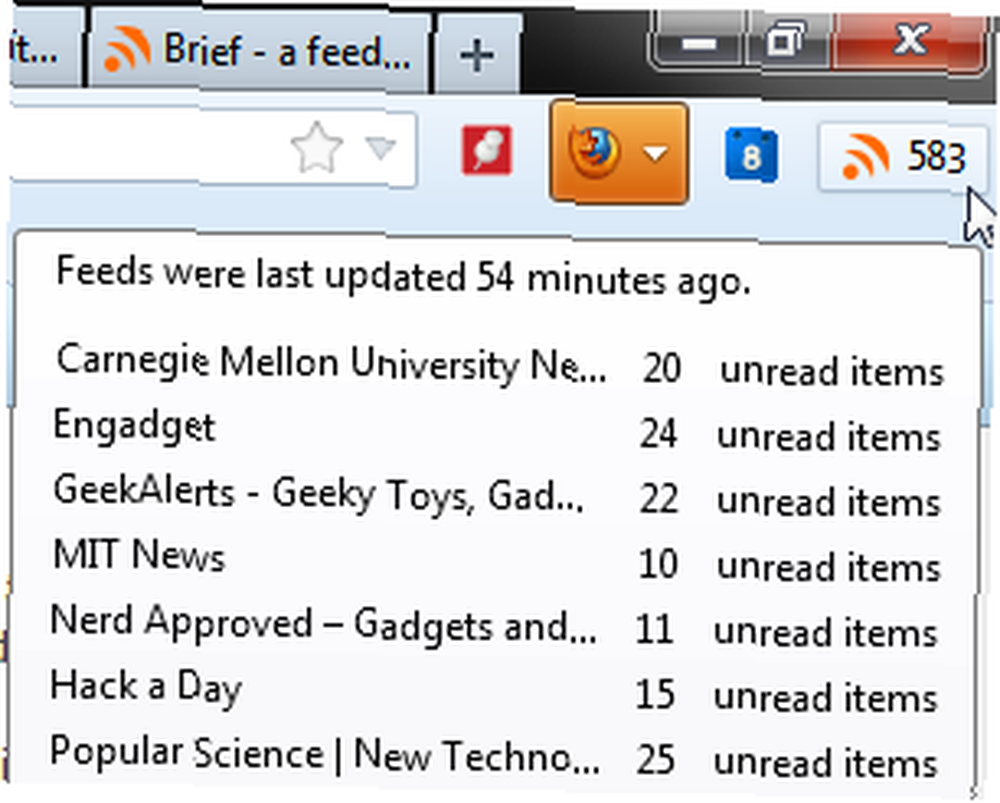
Než začnete, musíte o Briefovi vědět jednu zásadní věc: integruje se do vašeho systému záložek. Pokud nenávidíte rozhraní záložek Firefoxu nebo ho nechcete používat z žádného jiného důvodu, nemusí být Brief tím pravým řešením. Pokud naproti tomu hledáte způsoby častějšího používání záložek a stejně jako myšlenka smíchání vašich kanálů a záložek, budete milovat, co pro vás může Brief udělat.
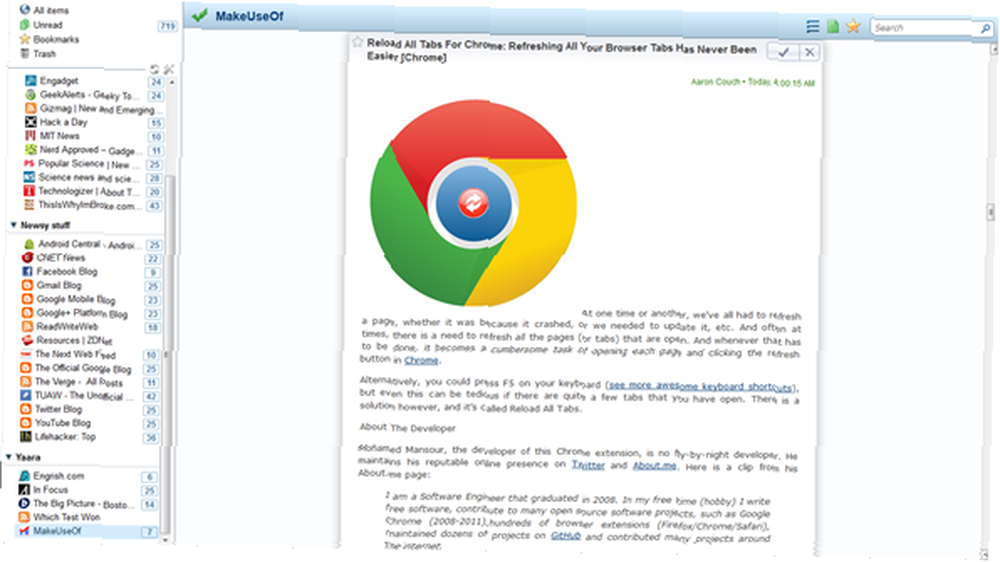
První věc, kterou musíte udělat po instalaci aplikace Brief, je import zdrojů do ní. To lze provést buď exportem vašich zdrojů z aktuálního čtenáře a jejich importem do Brief, nebo, pokud používáte Live Záložky, moje směřování Brief na jejich místo. Chcete-li zdroje importovat do Brief, najděte ikonu klíče a šroubováku vlevo nahoře a na kartě zdroje zvolte “Import” nebo najděte složku Live Bookmarks.
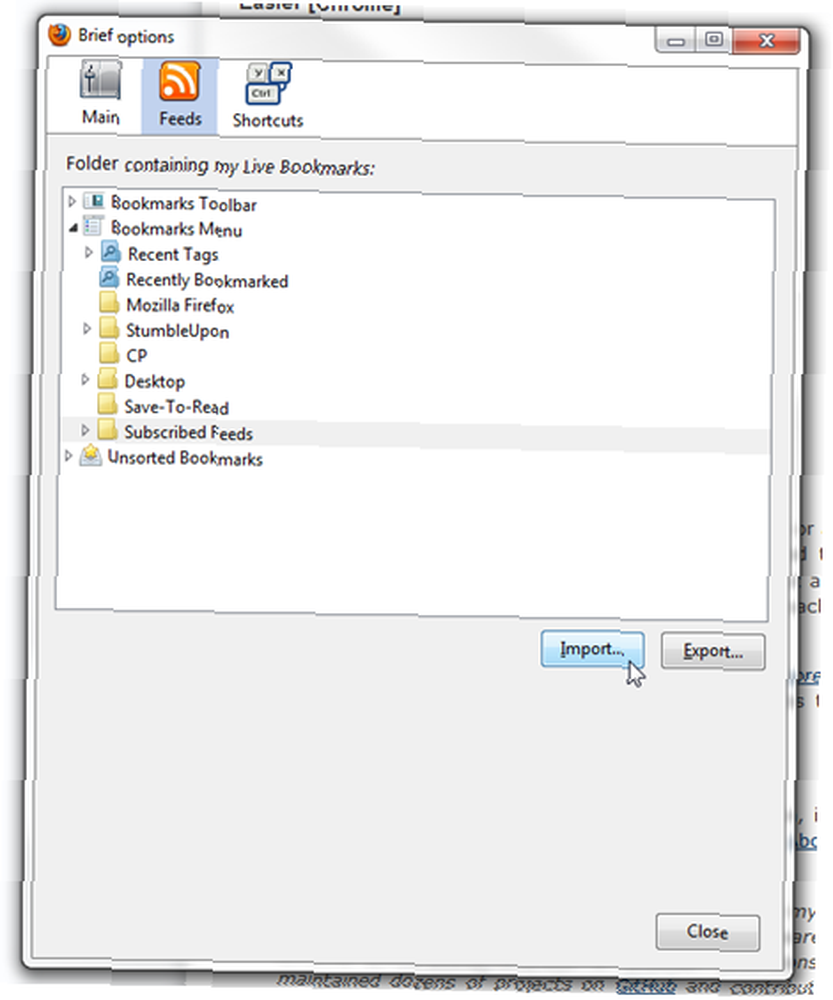
Před zavřením okna možností se podívejte na Hlavní kartu nastavit časy obnovení, možnosti ukládání a další chování. Podívejte se na Klávesové zkratky Naučte se také všechny klávesové zkratky, které můžete s Briefem použít. Na rozdíl od Bambusu, Brief podporuje J a K pro prohlížení článků, což je obrovská úleva pro ty, kteří přicházejí z Google Reader.
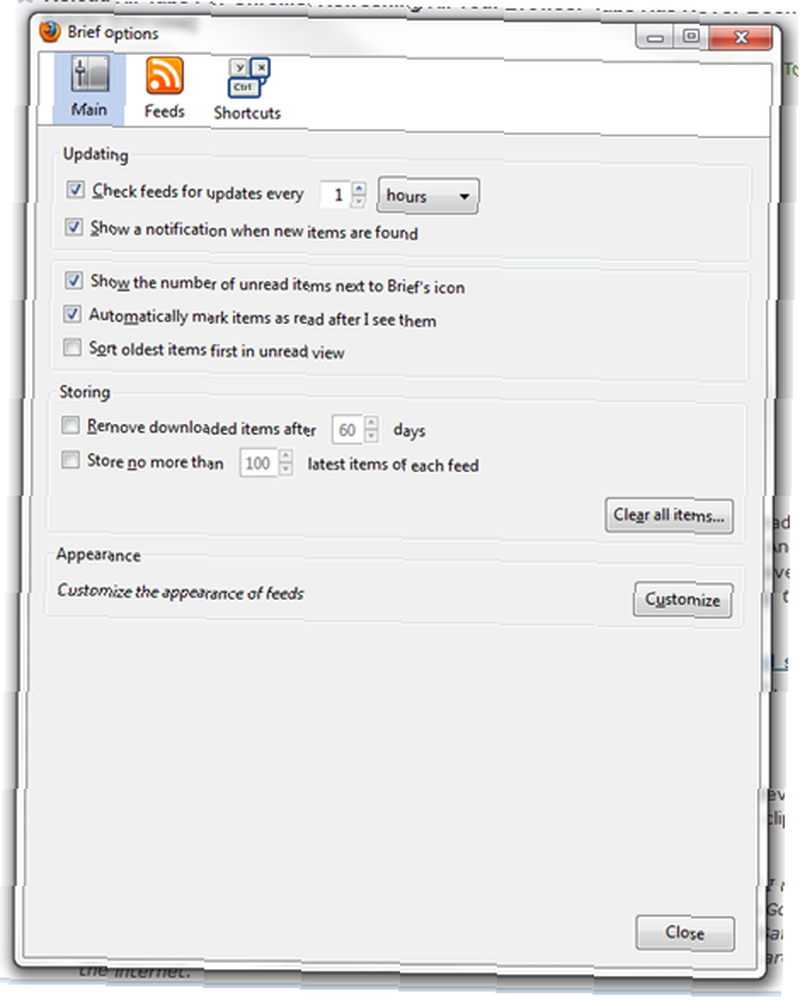
Integrace záložek
Rozhraní uživatele Brief je v přímém směru, s jedním velkým rozdílem od většiny čtenářů: vaše kanály jsou ve skutečnosti živé záložky. Když zdroje importujete do krátkého formátu, automaticky se stanou živými záložkami a najdete je ve své běžné knihovně záložek pod “Předplacené zdroje”. Jakákoli změna, kterou chcete provést, například přidání zdroje, změna pozice zdroje v seznamu nebo přidání značek k článkům, se provádí prostřednictvím správce záložek Firefoxu..
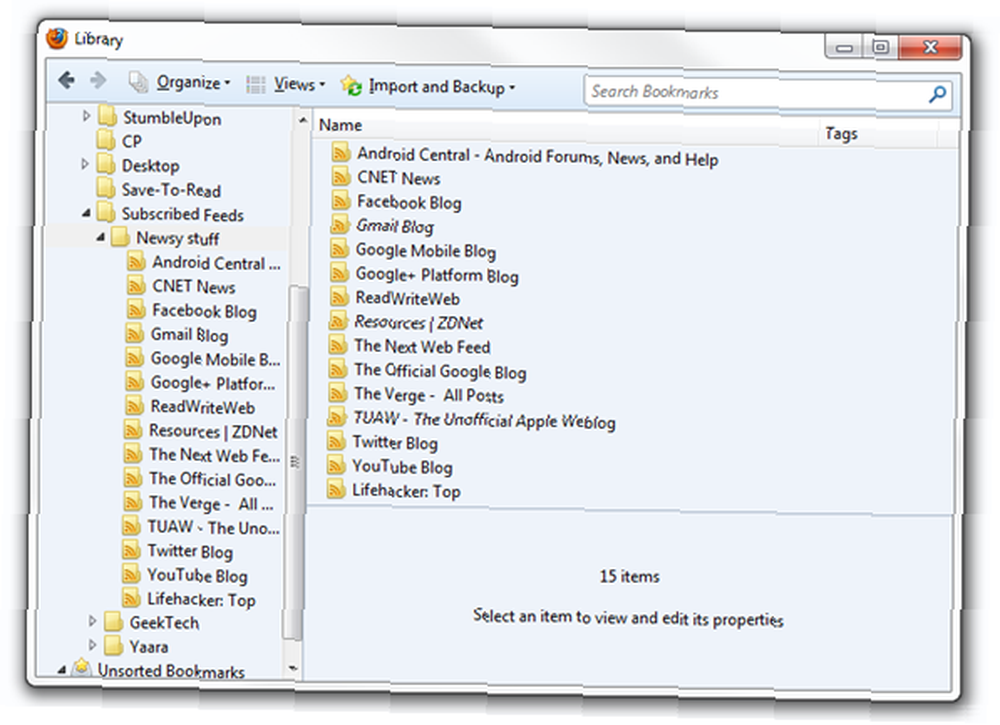
To také znamená, že vaše zdroje jsou skutečně uloženy jako záložky a můžete je tam nechat neomezeně dlouho nebo tak dlouho, jak nastavíte v možnostech..
Jakákoli změna, kterou provedete ve svých živých záložkách, se okamžitě projeví v krátkosti. Zkuste přidat značky, přesunout zdroj nebo složku kolem nebo odstranit zdroj, a podívejte se, co se stane v krátkosti.
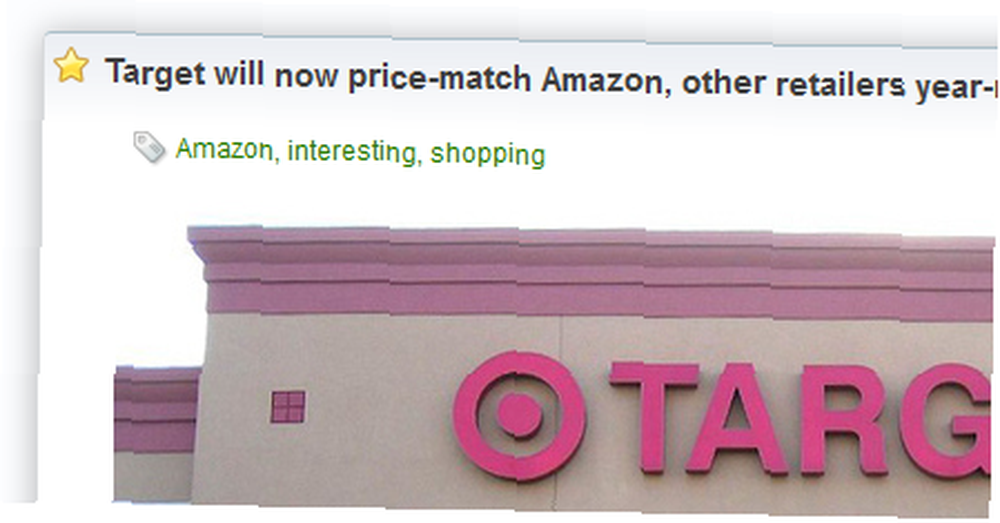
Přidání nových zdrojů
Vzhledem k výše uvedené integraci záložek, jak postupujete při přidávání nového zdroje? Nehledejte žádné takové tlačítko na Briefově rozhraní, nenajdete ho. Chcete-li přidat nový zdroj, musíte navštívit blog nebo web, který chcete přidat, a v nabídce Záložky zvolte “Přihlásit se k odběru této stránky… “.
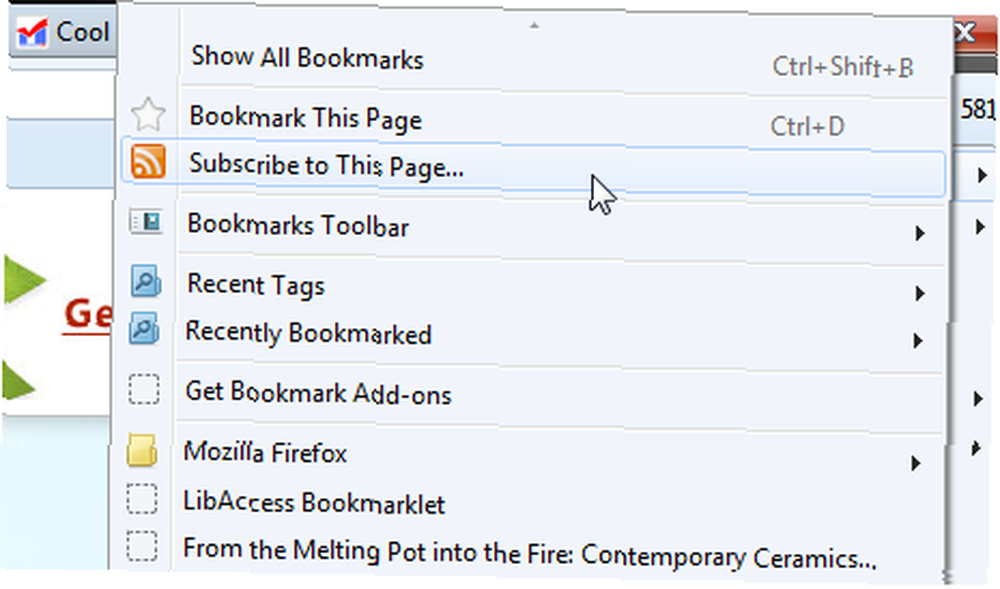
Poté si budete muset vybrat jak chcete se přihlásit k odběru a zde si musíte vybrat živé záložky. Když kliknete na Přihlásit se k odběru, budete mít možnost přidat zdroj do zbývajících zdrojů přidáním do “Předplacené zdroje” složku, kde můžete později změnit její umístění přetažením, umístěním do složky atd.
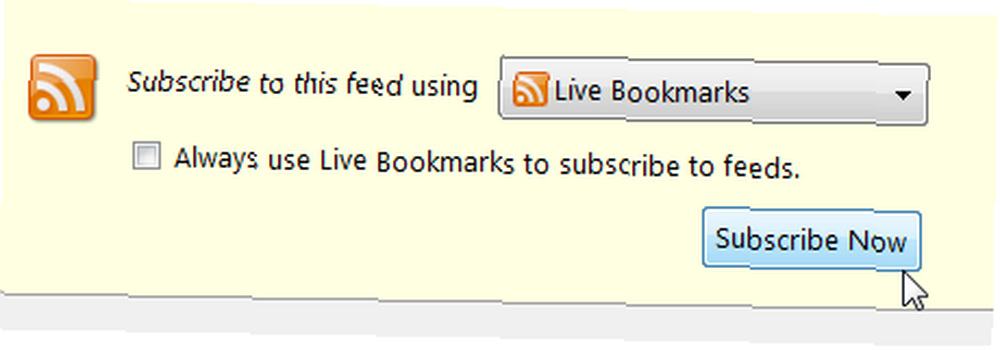
Čtení zkušeností
Celkově vzato, Brief je jednoduchá čtečka RSS kanálů. Pro některé by tato jednoduchost byla vítána, zatímco pro jiné se bude jevit spíše jako nedostatek funkcí. Po pravdě řečeno, při čtení kanálů není příliš mnoho možností na hraní. Kanály můžete zobrazit v zobrazení seznamu nebo v plném zobrazení, můžete si snadno uložit články do záložek, snadno označit položky jako nepřečtené nebo smazat a zobrazit pouze nepřečtené položky nebo všechny položky. To je o všem, co můžete udělat, pokud jde o články.
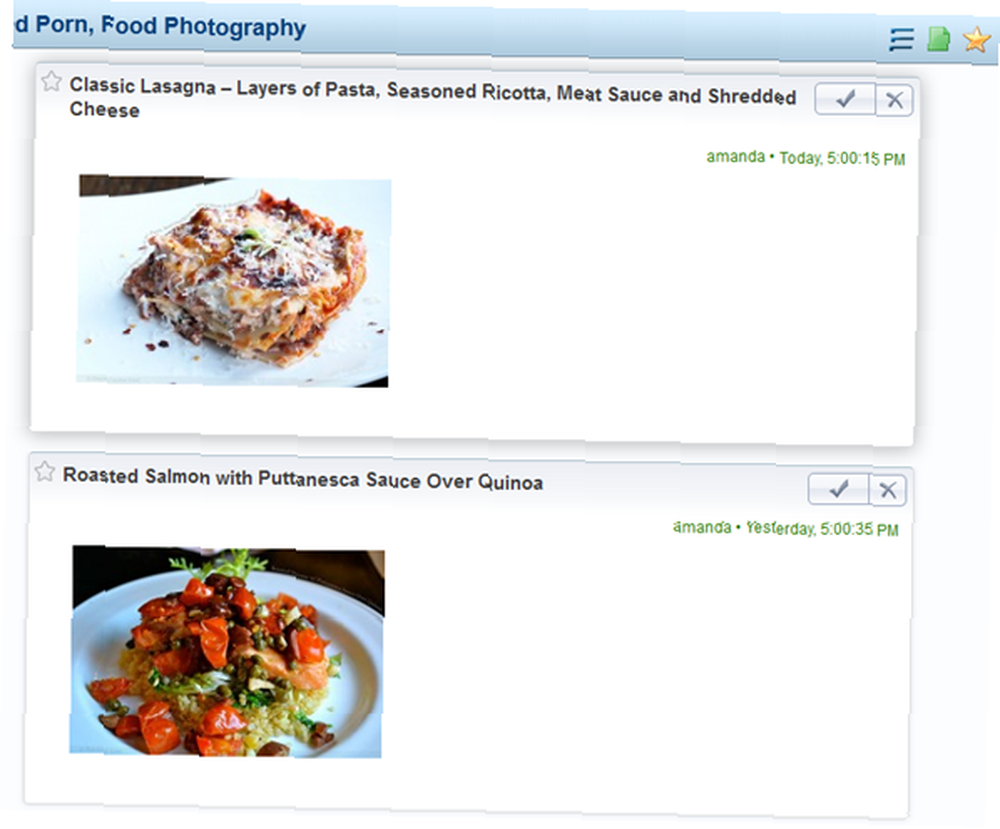
Při pohledu na celé kanály je můžete aktualizovat, označit jako přečtené, vyprázdnit je nebo smazat. Můžete také nastavit sofistikované předvolby pro jednotlivé zdroje, například frekvenci aktualizace, dobu uložení a další. To znamená, že některé zdroje můžete aktualizovat každé 2 minuty a ukládat je navždy, zatímco jiné, méně důležité zdroje, se aktualizují jednou za 2 hodiny a ukládají se pouze 30 dní. To vám pomůže nastavit jasné priority ve vašich zdrojích.
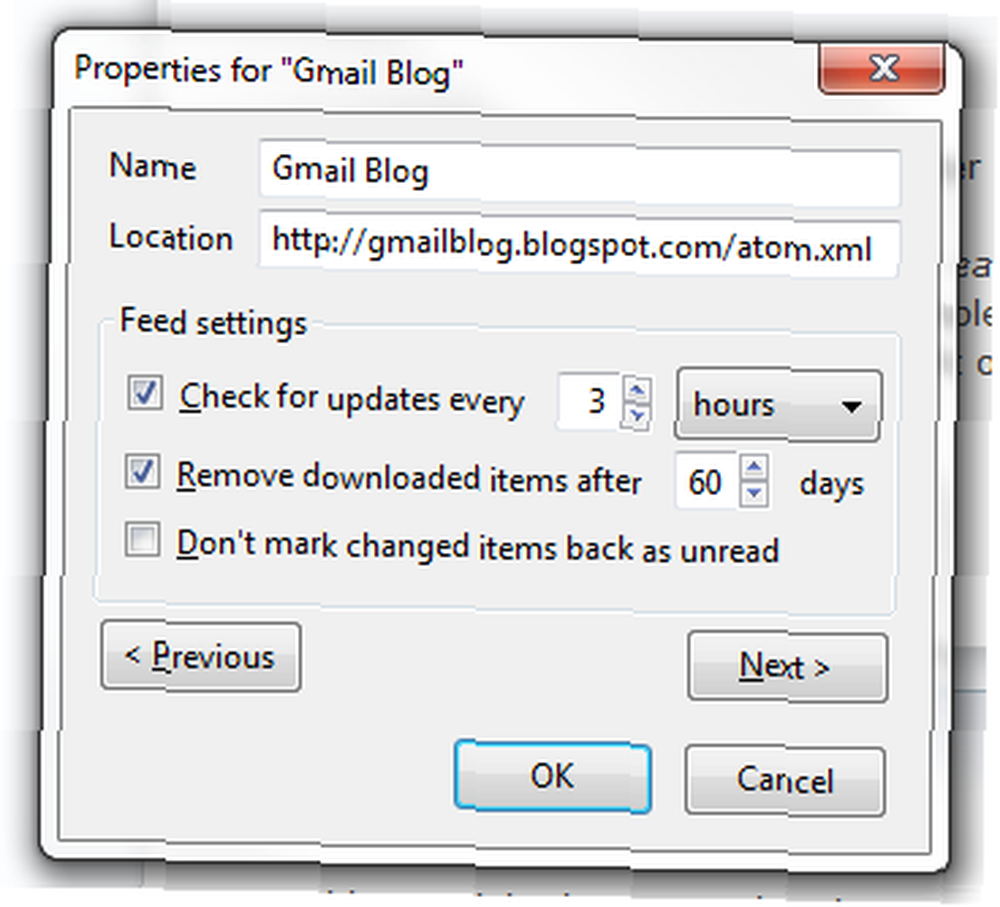
Brief nepřichází s proměnlivými tématy a neexistuje žádná kontrola nad velikostí písma, mezerami a podobně. Nelíbí se vám, jak to vypadá? Jste vítáni to změnit. Pokud znáte váš CSS, tak to je.
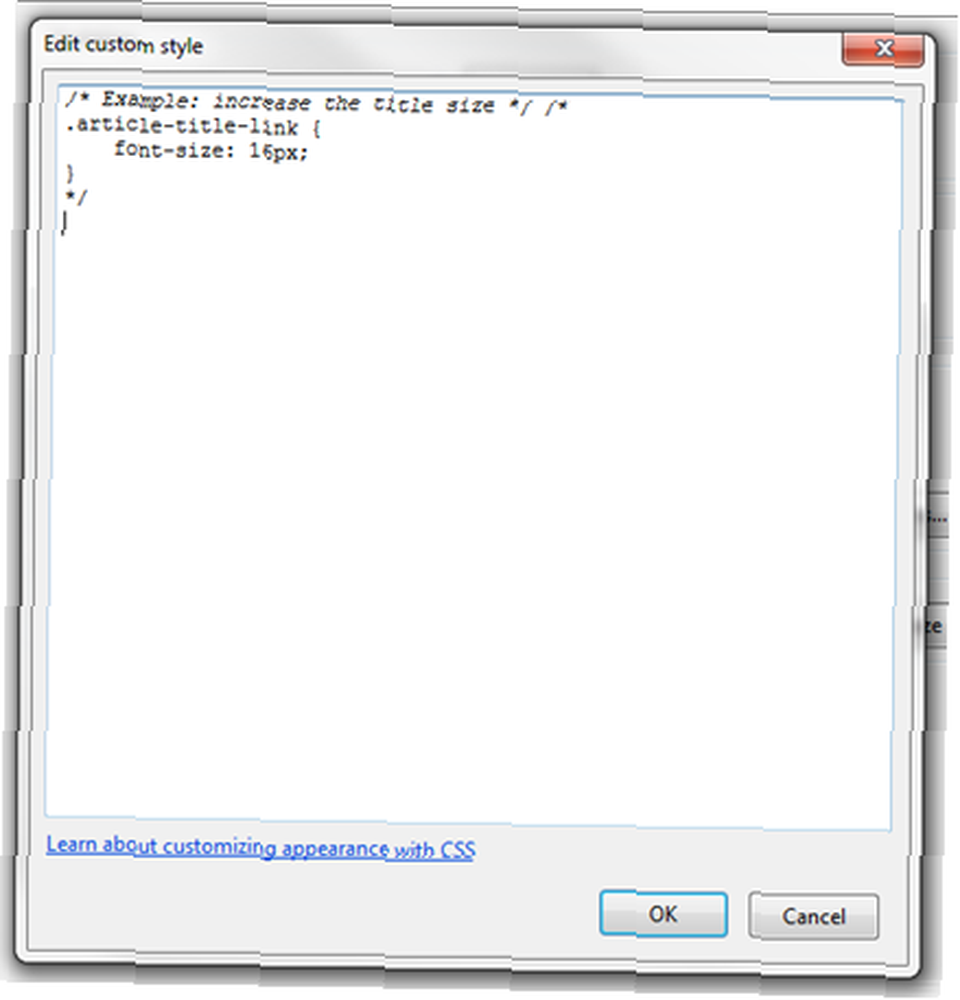
Něco jiného, co v Brief nenajdete, jsou možnosti sdílení. O ničem z nich se nemluví. Chcete sdílet článek? Proklikejte na web a sdílejte odtamtud.
Závěr
Pokud víte, jak používat záložky, víte, jak používat Brief. Máte kanály, čtete je, konec příběhu. Je to skvělý malý čtenář, který může pracovat pro kohokoli, kdo má Google Reader plné zuby, a dokonce i pro ty, kteří považují Google Reader za příliš těžký na správu.
Hledáte čtečku RSS kanálu, která je jednoduchá, lehká a ovladatelná přímo na zemi? Budeš milovat Briefa. Hledáte něco víc? Neustále hledejte, ale nezapomeňte mi v komentářích sdělit, co najdete!











